CAD怎么改变打印出的原始颜色?
溜溜自学 室内设计 2023-02-06 浏览:808
大家好,我是小溜,一般运用CAD出图时,有时从虚拟打印机中打出的颜色是黑白色或带有原始颜色,那么CAD怎么改变打印出的原始颜色?改变当然是可以的,下面来分享方法给大家。
工具/软件
硬件型号:戴尔DELL灵越14Pro
系统版本:Windows7
所需软件:CAD2008
方法/步骤
第1步
打开CAD软件

第2步
打开打印设置

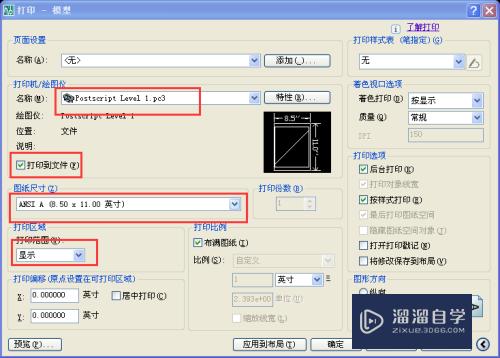
第3步
设置好所需的各项内容后,点击“窗口”,选中所打印的范围
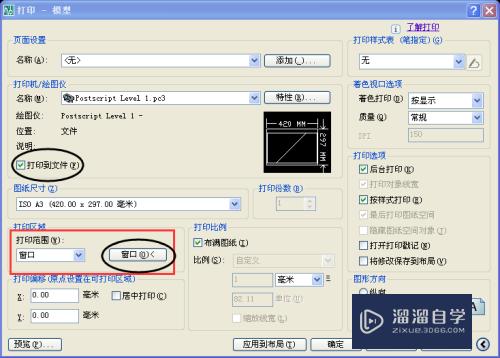
第4步
预览一下,这时黑白色
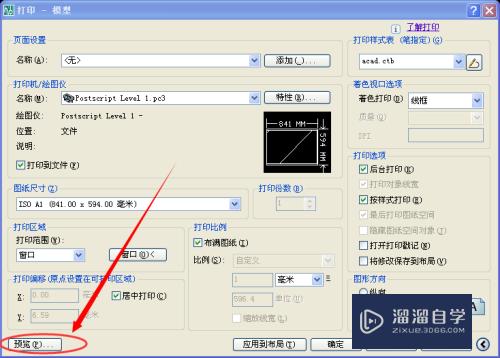
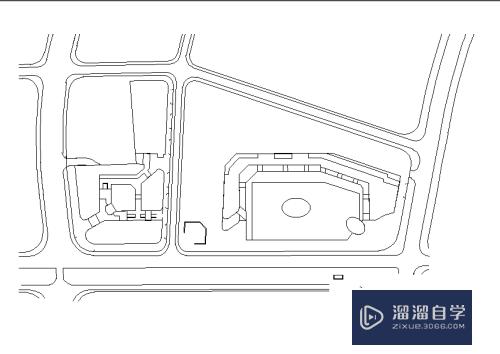
第5步
若是要改变成原始色,退出预览,在“打印样式表”设置成“无”
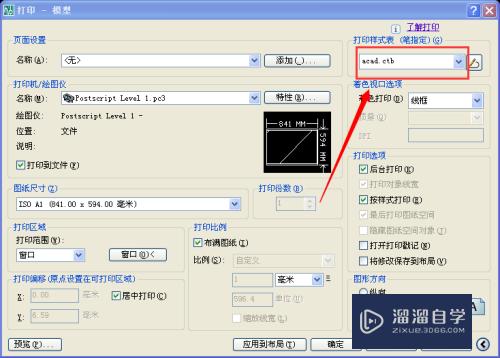
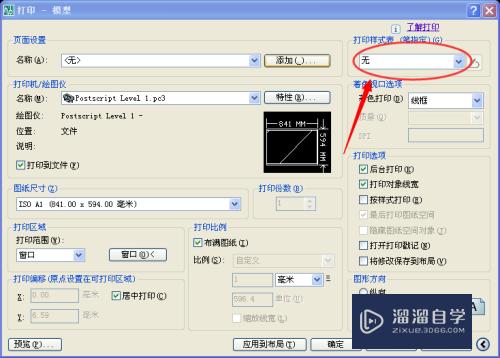
第6步
再预览,发现颜色已经改变

第7步
如果你要从原始色变为黑白色,只需把打印样式表中的“无”改为“acad,ctb”即可,确定后就能保存了。
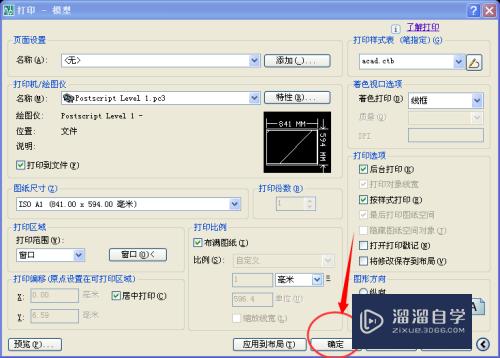
注意/提示
好啦,本次小溜为大家分享的“CAD怎么改变打印出的原始颜色?”就到这里啦,希望能帮助大家更好的掌握软件的使用。本站还有相关的学习课程,需要的朋友快点击查看>>>
相关文章
距结束 05 天 18 : 32 : 29
距结束 01 天 06 : 32 : 29
首页









